Как отправить URL в Google для индексации?
Опубликовано: 2022-09-11Отправить URL в Google для индексации – как это сделать?
Итак, разработка вашего сайта завершена. Вы создали очень полезный материал и теперь готовы поделиться им с остальным миром. Вы запустили свой новый веб-сайт и теперь готовы к органическому трафику из целевой демографической группы.
Однако так ли это просто? Нужно ли отправлять URL-адрес вашего веб-сайта в поисковые системы, чтобы его можно было найти? Да, если говорить кратко. Давайте посмотрим, почему это важно и что вы можете с этим поделать.
Как и зачем размещать свой сайт в Google?
Основной метод Google для обнаружения новых веб-сайтов заключается в просмотре миллиардов страниц, обнаружении новых ссылок с полезными материалами и их индексации. Google не заботится о ручной отправке URL. Однако если вы отправите свой URL-адрес в Google, у вас будет значительное преимущество перед конкурентами, поскольку поисковая система сможет быстро проиндексировать ваш сайт.
Вот два способа, которыми вы можете отправить свой веб-сайт в Google:
Запрос на индексацию
Вставьте URL-адрес веб-сайта, который Google должен сканировать и индексировать, в инструмент «Просмотреть как Google» в Google Search Console (GSC).  . Если URL-адрес не отображается в инструменте после того, как вы вставили его, нажмите «Запросить индексирование», чтобы запросить сканирование и индексирование вашей страницы Google.
. Если URL-адрес не отображается в инструменте после того, как вы вставили его, нажмите «Запросить индексирование», чтобы запросить сканирование и индексирование вашей страницы Google.
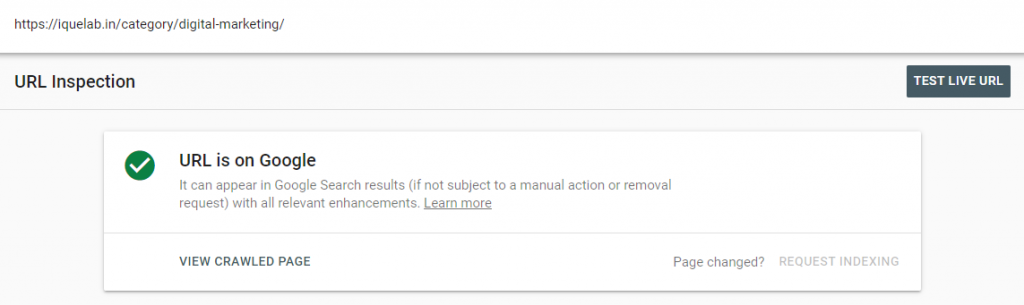
Отправьте свою карту сайта
Отправьте обновленную карту сайта своего веб-сайта в GSC как можно скорее, чтобы она отображалась в Google. Чтобы загрузить карту сайта, просто войдите в GSC и выберите опцию «Отправить карту сайта».

Как сразу отправить URL в Google в 2021 году
После создания веб-сайта нашей второй задачей является отправка URL-адреса в Google для индексации. Обычно нам приходится отправлять URL-адреса в разные поисковые системы, чтобы получить максимальный индекс и экспозицию. Но Google является нашим главным приоритетом, поэтому мы сначала представим наш веб-сайт в Google. Прежде чем отправлять веб-сайт в Google, убедитесь, что вы завершили разработку сайта.
Если вы не уверены, закончено ли это, посмотрите наш урок веб-сайта WordPress. Теперь вы отправите URL-адрес в Google после правильного создания веб-сайта.
Зачем отправлять URL в Google?
Мы отправляем URL-адреса в Google, чтобы они могли индексировать то, что мы создали или опубликовали на страницах. Когда поисковый робот Google находит страницы, он сканирует их на наличие контента. Бот передаст информацию в поисковую базу Google после сканирования страницы.
После того как информация о странице будет сохранена в базе данных Google, поисковые запросы пользователей смогут ее найти. В результате отправка URL-адреса в поисковую систему Google является критически важной обязанностью.
Вы должны использовать инструмент Google Search Console для отправки и проверки вашего веб-сайта в Google. Google Search Console Tool — это облачное программное обеспечение, предназначенное исключительно для владельцев веб-сайтов. Это своего рода портал для отправки вашей работы в поисковую систему Google. Прежде чем проверять свой веб-сайт, вы должны знать, что существует две версии инструмента Google Search Console.
Шаги для проверки веб-сайта (новая версия)
- Для начала перейдите в инструмент Google Search Console.
- Теперь в верхнем левом углу нажмите «Добавить свойство».
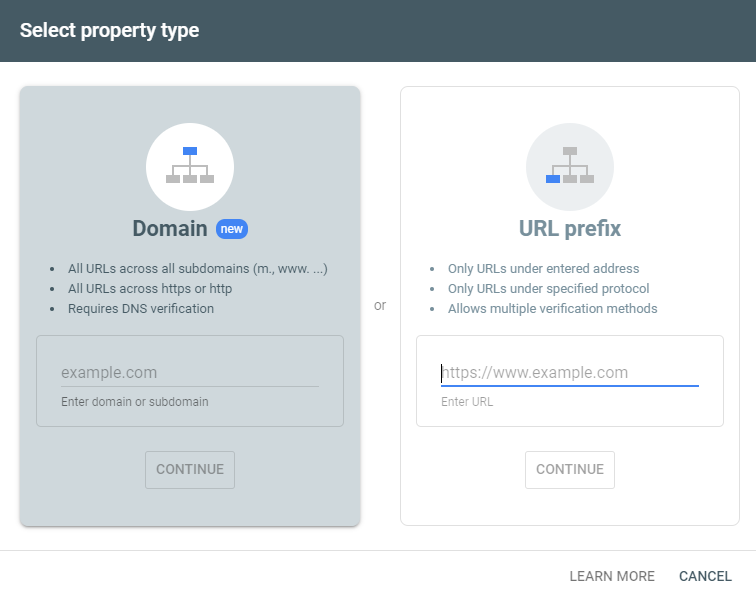
- Добавьте URL-адрес веб-сайта в список.
После того, как вы отправите свой домен, инструмент немедленно проверит его доступность. Когда сканирование будет завершено, вам будет предложено пять вариантов подтверждения того, что домен принадлежит вам.
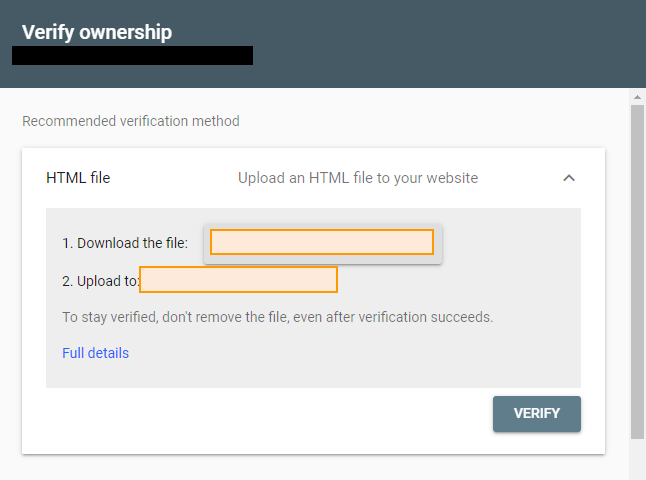
- HTML-документ
- Тег в HTML
- Гугл Аналитика
- Диспетчер тегов Google
- Провайдер доменных имен
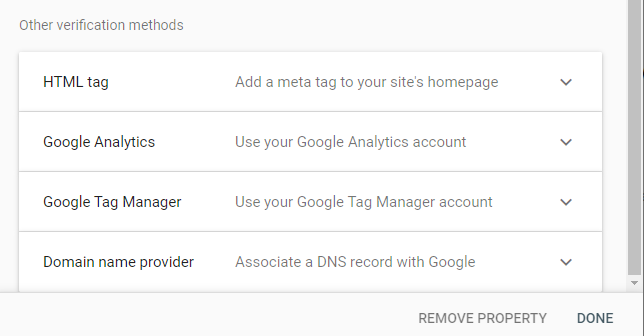
Для подтверждения сайта необходимо использовать один из предложенных способов. Здесь мы рассмотрим первые два шага проверки URL.
1. Загрузка файла HTML:
- HTML-файл будет создан инструментом Google Search Console. Вы должны загрузить его, а затем повторно загрузить в свой домен / корневую область.
- Для начала скачайте предоставленный файл.
- Теперь перейдите в файловый менеджер cPanel вашего веб-хостинга и войдите в систему. (В качестве альтернативы, если у вас есть FTP-клиенты, вы можете использовать их.)
- Перейдите по URL-адресу вашего веб-сайта (каталог файлов)
- Файл следует поместить в КОРНЕВОЙ каталог, который находится по адресу https://ваш-домен.com/. (Загрузить в этот каталог)
- Взгляните на образец ниже.
- Вернитесь в консоль поиска Google и нажмите «Подтвердить» после завершения загрузки.
- Google автоматически выполнит поиск файла на вашем веб-сайте. Ваше доменное имя будет подтверждено после того, как они найдут HTML-файл внутри вашего домена.
- Если проверка не удалась, повторите процесс, используя правильный подход.
- В качестве альтернативы вы можете использовать метод HTML-тегов.
2. Проверка HTML-тега
HTML-теги — это метатеги, которые имеют определенную строку цифр и символов и написаны в коде HTML. Инструмент Google Search Console сгенерирует уникальный HTML-тег, который вы сможете вставить в раздел head> на своей домашней странице. Есть несколько разных способов добавить этот HTML-тег в раздел заголовка.
- Плагины для верхних и нижних колонтитулов
- Yoast SEO — это плагин, который позволяет оптимизировать ваш сайт для поисковых систем.
- Использование SEO-плагина Rank-Math
Плагин верхнего и нижнего колонтитула менее эффективен, чем использование Yoast и Rank-Math для оценки элемента HTML.
Yoast метод проверки
- Перейдите в раздел SEO > Общие > Google Search Console в левой панели администратора WordPress.
- Нажмите «сохранить изменения» после вставки тега HTML в пустое поле. После сохранения перейдите на страницу подтверждения Google Search Console и нажмите кнопку подтверждения.
Метод проверки Rank-Math
Перейдите в Rank-math > Общие настройки после установки плагина Rank-Math. Затем в Google Search Console перейдите в Google Search Console > Вставьте элемент HTML. Сохраните настройки, прокрутив вниз.
Теперь перейдите в Google Search Console Tools и подтвердите веб-сайт, как в предыдущем примере. После завершения процесса проверки вы сможете получить доступ к панели инструментов Google Search Console. Следующим шагом является отправка карты сайта для вашего веб-сайта в инструмент Google Search Console.
Отправить карту сайта в Google
XML-карта сайта чрезвычайно важна для SEO. Google может быстро получать важные обновления веб-сайта из карты сайта. Когда вы добавляете, удаляете или редактируете любой материал на своем веб-сайте, карты сайта мгновенно обновляются. Это также будет включать типы сообщений, о которых вы хотите, чтобы поисковые системы знали.
Вы можете использовать любой из плагинов, перечисленных ниже, для создания карты сайта для вашего сайта.
- Если вы установили плагин Yoast, ваш адрес карты сайта должен быть
https://ваш-домен.com/карта сайта index.xml
- Если вы внедрили плагин Rank-Math, ваш адрес карты сайта должен быть
https://ваш-домен.com/карта сайта index.xml
- Ваш адрес карты сайта должен быть таким, если у вас установлен плагин карты сайта Google XML.
https://ваш-домен.com/sitemap.xml
Пришло время отправить URL-адрес в Google для индексации после того, как вы подтвердите адрес карты сайта. Перейдите на панель инструментов Google Search Console и нажмите на карту сайта, чтобы отправить URL-адрес в Google.
После этого вставьте последнюю часть URL-адреса карты сайта в пустую область после вашего доменного имени и отправьте.
Когда вы отправите его, он отправит вам по электронной почте уведомление о том, что Google скоро проверит наличие обновления.
Подтвердите отправку
Вы можете отслеживать статус индексации, потому что вы уже загрузили карту сайта. Вы также можете увидеть, сколько URL-адресов было найдено во время последнего сканирования. Кроме того, нажмите на основную карту сайта, чтобы проверить статус дочерних карт сайта.
Отдельные URL-адреса можно проверить в верхней строке поиска, чтобы убедиться, что они были проиндексированы. Он покажет, проиндексировал ли Google URL.
Отправьте URL-адрес в поисковую систему Google для 2-кратного ускорения индексации
Вы также можете отправить каждый URL-адрес в Google отдельно (вам не нужно отправлять карту сайта каждый раз при обновлении веб-сайта). Эта стратегия отлично подходит для контента, такого как сообщения в блогах, новые страницы и т. д. Вы можете использовать метод проверки после того, как закончите писать свой контент, чтобы он проиндексировался еще быстрее.

Ниже приведены меры, которые необходимо предпринять:
- Скопируйте URL-адрес недавно опубликованной страницы или публикации.
- Скопируйте URL-адрес и вставьте его в панель проверки.
- Дождитесь завершения процесса проверки.
- Страница/сообщение будут видны, но не опубликованы в Google, поскольку они были опубликованы всего несколько минут назад.
- Под статусом URL есть опция «запросить индексацию».
- Найдите его и нажмите на него, чтобы отправить запрос на индивидуальную индексацию.
- Когда Google получит ваш запрос, он отобразит сообщение о том, что проверит предоставленный URL как можно быстрее.
- Ваша страница/публикация появится в Google не менее чем через 30 минут.

Чтобы отправить URL-адрес в Google для более быстрого индексирования, выполните следующие действия. Если вы хотите, чтобы ваша страница появилась в Google раньше, эта стратегия действительно полезна. Чем раньше вы сделаете страницу доступной для Google, тем раньше вы сможете начать ранжирование. (Однако, чтобы получить более высокий рейтинг, вам необходимо улучшить внутреннее и внешнее SEO.)
Как отправить URL-адреса в Google?
Войти в ГСК
Чтобы отправить URL-адреса в Google, владелец сайта должен войти в свою учетную запись GSC, как указано ранее.
Проверьте свой URL-адрес
Очень важно видеть, проиндексировал ли уже Google страницы вашего веб-сайта. В результате вы должны проверить свой URL-адрес, чтобы увидеть, не сканируют ли его боты Google.
Запросить индексацию URL
Для этого предназначен инструмент проверки URL-адресов Google. Просто вставьте свой URL-адрес в инструмент, и он сообщит вам, была ли ваша веб-страница просканирована и идентифицирована Google. Если нет, вы можете отправить запрос на повторное сканирование в Google, чтобы веб-сайт был просканирован и сразу же появился в результатах поиска.
Сколько времени требуется Google для индексации веб-сайта или URL-адреса?
Сканирование веб-сайта или URL-адреса — это первый шаг к его индексации. Когда Google обращает внимание на ваш веб-сайт или URL-адрес, он определяет, когда начинается процесс индексации. Если вы хотите ускорить процесс, вы можете отправить сайт в Google.
После того, как ваш веб-сайт был просканирован, индексация вашего сайта Google может занять от 4 дней до 4 недель. Ниже перечислены некоторые факторы, влияющие на скорость индексации:
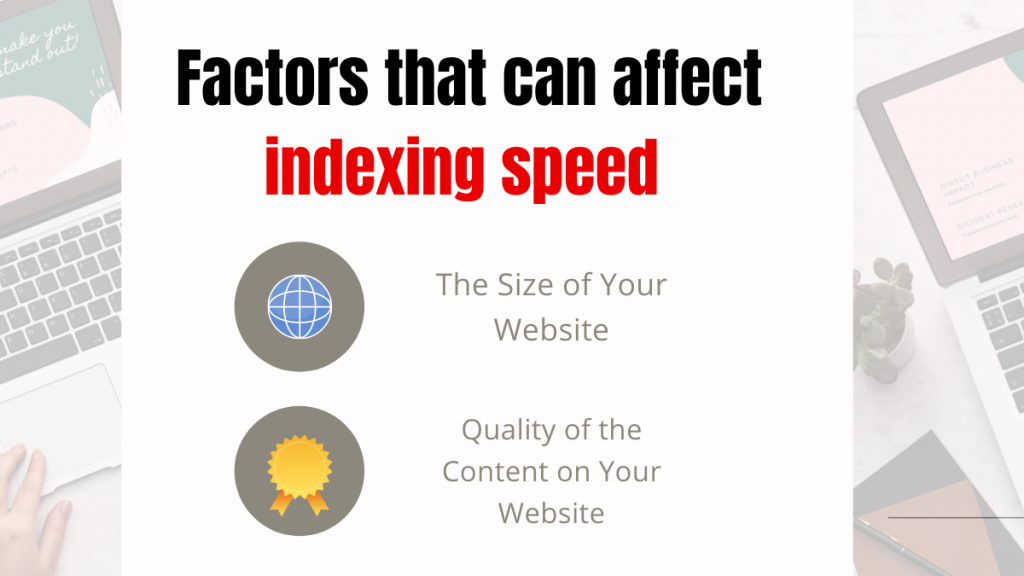
Размер вашего сайта
Чем больше страниц у вас есть на вашем сайте, тем больше времени потребуется Google для его полной индексации. Например, если на вашем сайте 500 страниц, это займет 3-4 недели. Однако если у вас более 20 000 страниц, индексация может занять от 4 до 12 месяцев.

Проверьте размер своей страницы 
Качество контента на вашем сайте
Полезность, техническое SEO и используемые ключевые слова влияют на то, как быстро Google индексирует ваш контент.
Как проверить, проиндексирован ли ваш сайт?
Вы можете проверить, проиндексировал ли Google ваш сайт различными способами. Наиболее известны методы
Консоль поиска Google
Отчет GSC об индексировании может предоставить вам быстрый и точный снимок статуса индексации вашего веб-сайта. Этот отчет также покажет вам, не были ли просканированы или проиндексированы какие-либо URL-адреса вашего веб-сайта.
Проверить рейтинги
Это самый простой способ узнать, были ли проиндексированы ваши URL-адреса или веб-сайт. Если ваш сайт появляется в поисковой выдаче, он проиндексирован.
Поиск по заголовку или URL-адресу страницы
Если URL-адрес вашего веб-сайта появляется в результатах поиска по заголовку или URL-адресу, он был проиндексирован.
Как исправить проблемы с индексацией?
Самый важный шаг, если вы чувствуете, что ваши веб-страницы не индексируются, — это выяснить, почему. Для этого вы можете использовать Инструмент проверки URL, который может помочь вам в проверке наличия проблем с покрытием на ваших веб-сайтах.
Просто вставьте свой URL-адрес в инструмент, и причина будет выделена. Ниже приведены наиболее распространенные проблемы, которые обнаруживаются во время этой проверки:
Исключено тегом «noindex»
Ваша веб-страница не будет проиндексирована Google, если вы используете метатег noindex. Если вы удалите этот тег со своей страницы, она будет проиндексирована.
Заблокировано файлом robots.txt
Содержимое файла Robots.txt может помешать Google сканировать ваш веб-сайт. Проверьте файл robots.txt вашей веб-страницы на наличие компонентов, которые могут помешать Google сканировать ее, и удалите их.
Страница с переадресацией
Google не будет индексировать страницы, которые были перенаправлены. Удалите перенаправление с этих страниц, чтобы они были проиндексированы.
Если на вашем веб-сайте много страниц с дублирующимся контентом, Google проиндексирует только одну каноническую страницу и проигнорирует остальные. Если вы считаете, что веб-страница должна быть проиндексирована, убедитесь, что она не содержит повторяющихся материалов.
Как сделать ваш сайт более заметным в Google
Почти бессмысленно иметь веб-сайт, если его никто не посещает.
Ваш веб-сайт должен привлекать потенциальных клиентов и продавать для вас еще до того, как они возьмут трубку, чтобы поговорить с вами!
Может показаться сложным занять высокое место в результатах поиска Google, но вывод вашей фирмы на вершину страниц результатов поисковой системы сделает вашу жизнь намного проще (SERP).
Каждый день Google обрабатывает более 3,5 миллиардов запросов, поэтому неудивительно, что так много компаний борются за первое место. Предприятия спешат узнать о SEO (поисковая оптимизация) и предпринять шаги, необходимые для того, чтобы их можно было найти в Интернете. Вот как вы можете помочь Google повысить рейтинг вашего веб-сайта.
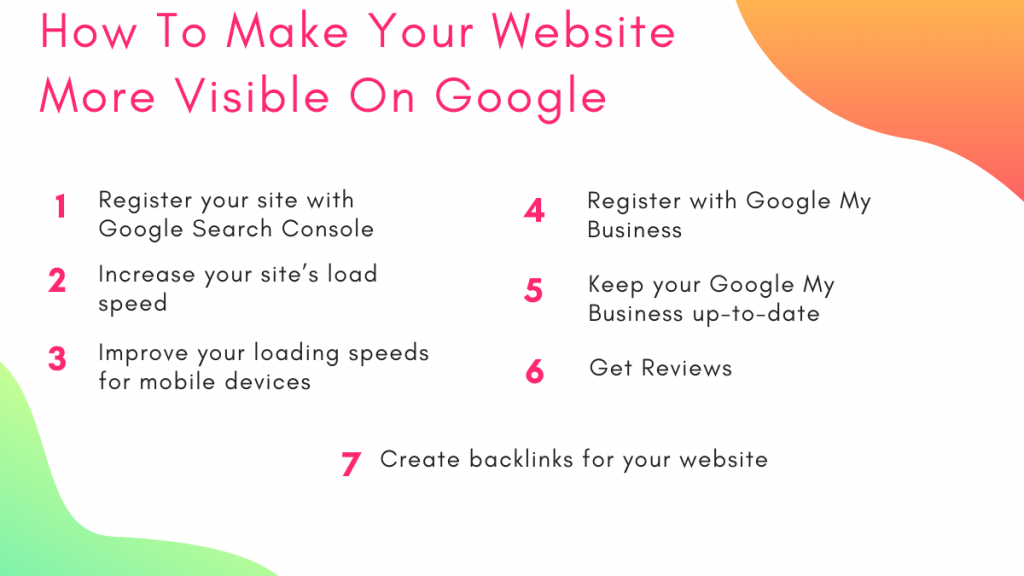
Зарегистрируйте свой сайт в Google Search Console
Консоль поиска Google, ранее известная как Инструменты для веб-мастеров, является бесплатной службой Google. Он позволяет отправить ваш сайт для индексации вместе с его картой сайта.
Отправляя карту сайта в Google Search Console, вы сообщаете Google о существовании вашего веб-сайта. Как вы могли подумать, это первый шаг к появлению на странице результатов поисковой системы.
Консоль поиска Google полезна по целому ряду причин. Это не только позволяет Google узнать о вашем веб-сайте, но также помогает вам:
- Посмотрите, кто или что связано с вашим сайтом.
- Гарантирует, что у Google не возникнет проблем с ошибками сканирования вашего сайта.
- Если у вас есть несколько версий вашего сайта для разных стран, сообщите об этом Google.
- Изучите, какие вопросы интересует ваша аудитория и что приводит их на ваш сайт.
- Когда вы обновляете часть контента, сообщите об этом Google, чтобы новая версия могла быстрее появиться на странице результатов.
Google Search Console — отличный инструмент для повышения видимости вашего сайта на странице результатов поиска Google.
Увеличьте скорость загрузки вашего сайта
В течение многих лет Google ранжировал веб-сайты на основе их скорости загрузки, поэтому очень важно убедиться, что ваш сайт работает как можно быстрее.
Это означает, что вы должны;
- Сократите количество HTTPS-запросов на своем сайте и удалите все ресурсы, блокирующие отрисовку.
- Убедитесь, что ваши файлы изображений имеют наименьший возможный размер, сохраняя при этом надлежащее качество. Оптимизированные изображения загружаются быстрее и используют меньше мобильных данных.
- Воспользуйтесь услугами быстрого хостинга. (Если вы используете платформу Squarespace для своего сайта, это не проблема, поскольку ваш сайт размещен на их серверах корпоративного уровня.)
Улучшите скорость загрузки для мобильных устройств
Google дает веб-сайтам, которые быстро загружаются на мобильных устройствах, более высокий рейтинг на странице результатов поиска.
Крайне важно обеспечить быструю загрузку вашего веб-сайта на мобильных устройствах и максимальное удобство работы пользователей смартфонов. У многих пользователей смартфонов не хватит терпения дождаться загрузки вашего сайта, и если они не удовлетворены его производительностью, они перейдут на другой сайт.
С помощью CSS мы скрыли некоторые из наших фотографий на мобильных устройствах. Например, если вы посетите наш веб-сайт с настольного компьютера, вы увидите наши изображения в области основного изображения и в средней части главной страницы, но когда вы посещаете наш сайт с мобильного устройства, мы их скрыли. Их не обязательно загружать, так как это может затруднить чтение и использование.
Вы также должны помнить, что Google предпочитает незагроможденные мобильные сайты и часто наказывает те, которые загружены и сложны в использовании. Это означает, что наличие всплывающих окон или рекламы на вашем сайте ухудшает работу мобильных пользователей и замедляет скорость загрузки страницы.
Хотите узнать, как быстро ваша страница загружается на мобильных устройствах и компьютерах? Проанализируйте содержание своего веб-сайта с помощью PageSpeed Insights. Он даст рекомендации, которые помогут вам ускорить загрузку веб-страниц.
Зарегистрируйтесь в Google Мой Бизнес
Регистрация в Google Мой Бизнес  (GMB) значительно улучшит видимость вашей компании в Google. Вы сможете появляться в релевантных результатах поиска, особенно если ваше местоположение совпадает.
(GMB) значительно улучшит видимость вашей компании в Google. Вы сможете появляться в релевантных результатах поиска, особенно если ваше местоположение совпадает.
Google My Business идеально подходит для информирования Google о местонахождении вашей компании. Это означает, что у вас будет больше шансов оказаться выше в результатах поиска для людей, которые ищут компанию, подобную вашей, в своем районе. GMB также отлично подходит для улучшения местного SEO, что означает, что вы с большей вероятностью будете появляться в местных поисках.
Например, если вы занимаетесь графическим дизайном, а кто-то в вашем регионе вводит слово «графический дизайн» в поиск Google или на Карты, вы можете быть удивлены, обнаружив, что ваша собственная компания отображается на странице результатов поиска намного выше, чем вы ожидали.
Google My Business — важный аспект местного SEO, и если вы хотите привлекать клиентов из своего района, вам следует зарегистрироваться в нем. Это также совершенно бесплатно.
Держите Google My Business в актуальном состоянии
После того, как вы присоединились к GMB, очень важно обновлять свое объявление, добавляя новые фотографии, контактную информацию или часы работы.
Клиенты с большей вероятностью увидят вашу информацию GMB перед посещением вашего веб-сайта, поэтому очень важно поддерживать вашу информацию в актуальном состоянии. Любые неточности будут работать только против вас, делая вашу компанию непрофессиональной и грязной.
Получить отзывы
Это потрясающая идея — поощрять довольных клиентов оставлять положительные отзывы и отзывы на вашей странице Google My Business. Это действует как социальное доказательство и побуждает потенциальных клиентов исследовать ваши предложения.
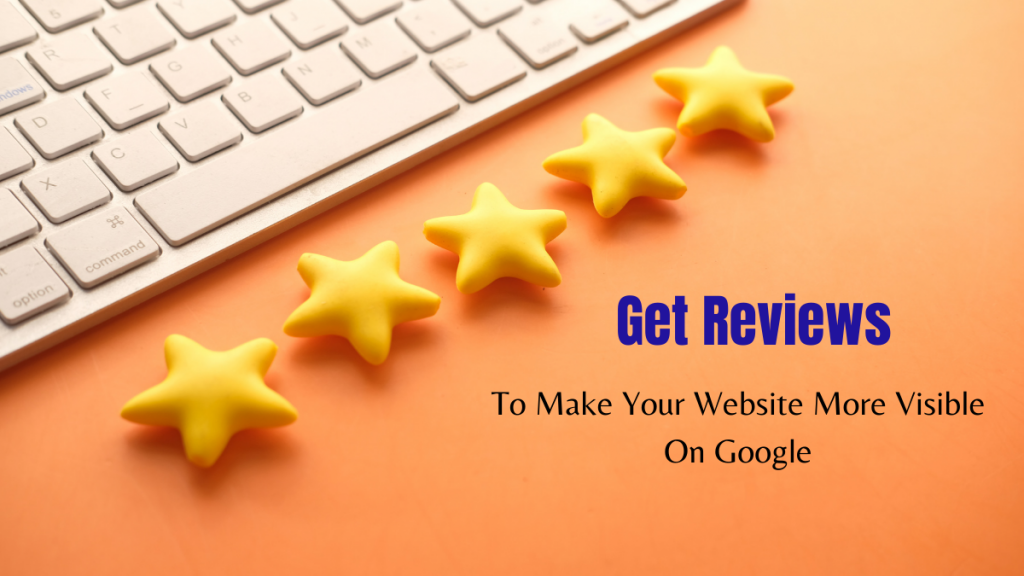
Наличие пяти звезд рядом с названием вашей компании повысит ваш рейтинг кликов, что может помочь вашему SEO.
Несмотря на то, что мы работаем с 1996 года, мы только недавно начали получать отзывы от наших клиентов. Мы просим их описать проблему, с которой они столкнулись, то, как наша служба ее устранила, и, что наиболее важно, как их бизнес стал работать в результате нашего обслуживания. Отзывы в основном используются потенциальными клиентами, чтобы узнать о вас больше и определить, подходите ли вы им.
Вы также должны приложить усилия, чтобы ответить на все ваши отзывы, независимо от того, положительные они или плохие. Это продемонстрирует вашим клиентам, что вы цените их мысли и мнения. Это также повысит надежность, знания и авторитет вашего бизнеса, а также ваш поисковый рейтинг.
Создайте обратные ссылки для вашего сайта
Когда кто-то ссылается на ваш сайт со своего собственного, это называется обратной ссылкой. Чем выше ваш рейтинг в Google, тем больше сайтов подключаются к вам.
ТАКЖЕ ЧИТАЙТЕ: что такое обратные ссылки и почему они важны в 2021 году?
Если у вас нет «обратных ссылок», ведущих клиентов на ваш сайт, релевантные заголовки страниц и выдающиеся мета-описания вам не помогут. В этом случае даже эффектный URL бесполезен: Google нужно знать, есть ли у вашего сайта друзья.
Обратные ссылки с других веб-сайтов на ваш собственный имеют решающее значение для успеха любого веб-сайта. Они как голоса в поддержку вашего материала, если вы думаете об этом таким образом. Google подсчитывает эти голоса и определяет, насколько высоко ваш веб-сайт должен отображаться на странице результатов поисковой системы в зависимости от того, сколько у вас их.
Помните, что не все обратные ссылки одинаковы. Компании, которые предлагают создать для вас тысячи обратных ссылок, следует избегать любой ценой. Зачастую они плохого качества и приносят больше вреда, чем пользы. Вместо того, чтобы вознаграждать ваш сайт, Google накажет его, потому что количество обратных ссылок кажется им спамом. Получите обратные ссылки с авторитетных веб-сайтов с релевантным контентом.
Обратные ссылки можно создавать тремя способами:
- Вы можете использовать охват , чтобы попросить других веб-сайтов и владельцев блогов разместить ссылки на ваш контент на своих сайтах.
- Можно писать длинные записи в блоге с ключевыми словами, относящимися как к вашей отрасли, так и к вашей специальности. Если ваши потребители сочтут эти сообщения в блогах полезными или интересными, многие из них могут создать на них гиперссылки.
- Поощряйте посетителей делиться контентом вашего блога и веб-сайта в социальных сетях.
Вывод
Есть много факторов, которые Google использует для ранжирования веб-сайта.
Так много всего нужно сделать для того, чтобы улучшить вашу видимость в Google, что трудно уместить все это в один пост в блоге! Ваша целевая аудитория, цели и ниша помогут вам определить, как сделать ваш сайт более привлекательным для поисковых систем, таких как Google.
Если вы считаете, что ваш веб-сайт работает не так хорошо, как должен, или вам нужна дополнительная поддержка, мы создали Power Strategy, чтобы помочь владельцам малого бизнеса точно определить, что им нужно, и составить выполнимый план для начала работы.
Считаете ли вы полезным это руководство по повышению видимости вашего веб-сайта в Google? Дайте нам знать, что вы думаете в комментариях!
